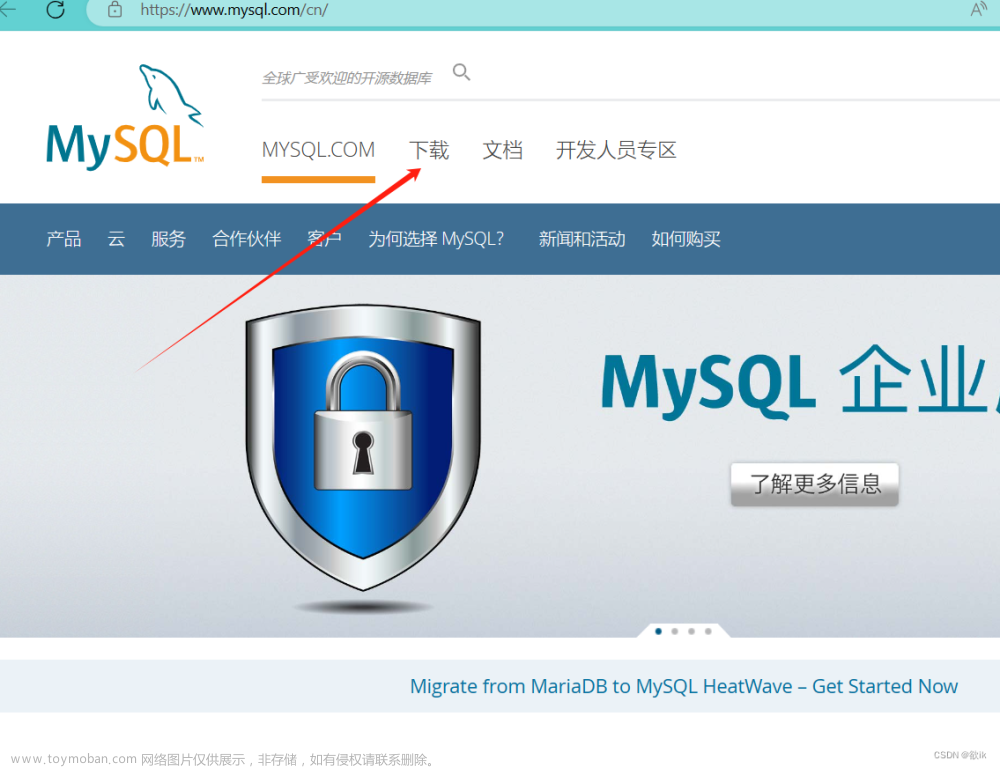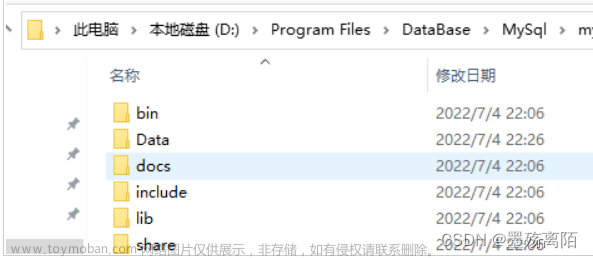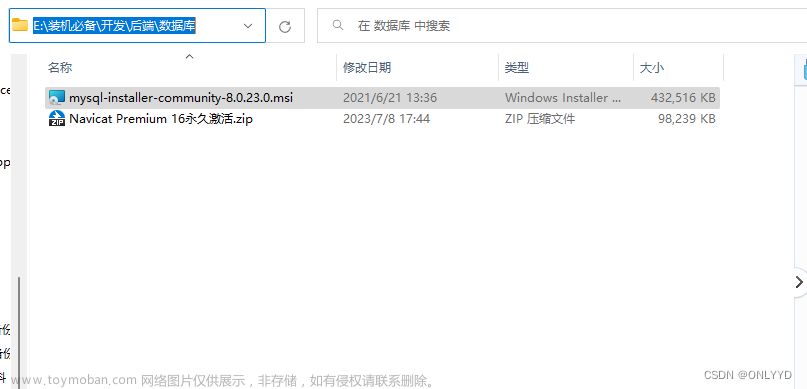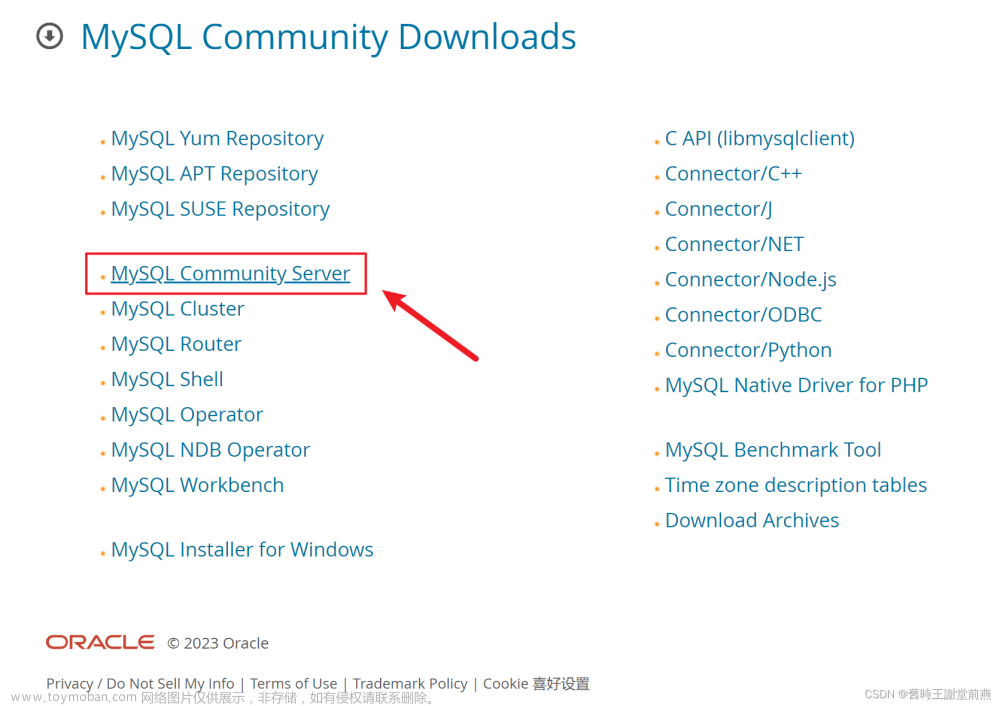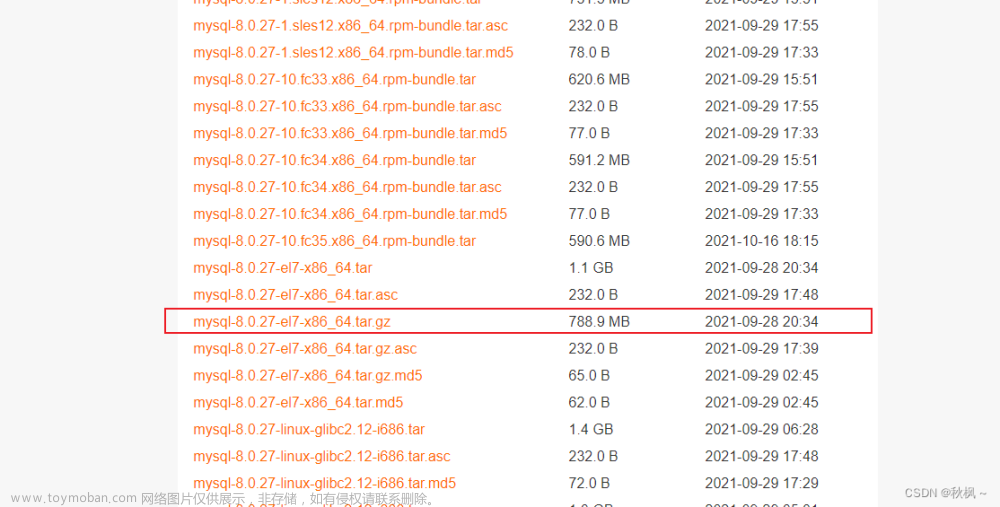一、文件下载
首先去官网下载社区版压缩文件。官网地址:MySQL :: Download MySQL Community Serverhttps://dev.mysql.com/downloads/mysql/
如上图,选择好相应的版本号和对应的操作系统,点击选中的文件下载。
下载好的zip文件解压到自定义的全英文路径下。例如:C:\Program Files\mysql-8.0.35-winx64

二、创建配置文件my.ini
在和bin同级目录创建文件 my.ini(注意必须是这个名字)

[mysqld]
#设置3306端口
port=3306
#设置mysql的安装目录
basedir=C:\Program Files\mysql-8.0.35-winx64\database
#设置mysql数据库的数据的存放目录
datadir=C:\Program Files\mysql-8.0.35-winx64\database\data
#允许最大连接数
max_connections=200
#允许连接失败的次数。这是为了防止有人从该主机试图攻击数据库系统
max_connect_errors=10
#服务端使用的字符集默认为UTF8
character-set-server=utf8
#创建新表时将使用的默认存储引擎
default-storage-engine=INNODB
#默认使用“mysql_native_password”插件认证
default_authentication_plugin=mysql_native_password
[mysql]
#设置mysql客户端默认字符集
default-character-set=utf8
[client]
#设置mysql客户端连接服务端时默认使用的端口
port=3306
default-character-set=utf8在bin同级目录下创建文件夹database(配置文件中的basedir一致)
进入上述database文件夹下新建文件夹data(配置文件中的datadir一致)
三、环境配置



文本框输入C:\Program Files\mysql-8.0.35-winx64(实际安装位置)
四、配置mysql服务

进入上面配置的安装目录 C:\Program Files\mysql-8.0.35-winx64

- 输入命令mysqld --initialize --console初始化数据库。记住最后temporary password is generated for root@localhost:后面生成的随机密码。
- 输入命令mysqld --install 安装mysql服务。
- 输入命令 net start mysql`启动mysql服务器。

- 输入命令
mysql -u root -p按回车键后输入随机临时密码。 - 输入命令
ALTER USER root@localhost IDENTIFIED BY '新密码';修改密码 -
exit命令退出mysql -
net stop mysql关闭mysql服务。


至此mysql-8.0.35-winx64 zip 版安装就结束了。。。NO!我们还要用客户端连接测试一下。
五、测试连接
打开数据库客户端,新建一个mysql数据库连接


输入连接名、主机、密码,点击测试连接,弹出连接成功。文章来源:https://www.toymoban.com/news/detail-762335.html
至此mysql-8.0.35-winx64 zip 版从下载、安装、客户端连接测试整个过程都结束了。文章来源地址https://www.toymoban.com/news/detail-762335.html
到了这里,关于mysql-8.0.35-winx64 zip版安装教程的文章就介绍完了。如果您还想了解更多内容,请在右上角搜索TOY模板网以前的文章或继续浏览下面的相关文章,希望大家以后多多支持TOY模板网!